
Bloqueo de activación en dispositivos Apple
Si un usuario activa el bloqueo de activación, se dificulta que alguien más use o venda el iPhone, iPad, Mac o Apple Watch en caso de pérdida o robo. Si usas un servicio de administración de dispositivos compatible con el bloqueo de activación, puedes gestionar esta función para los dispositivos que pertenecen a tu organización.
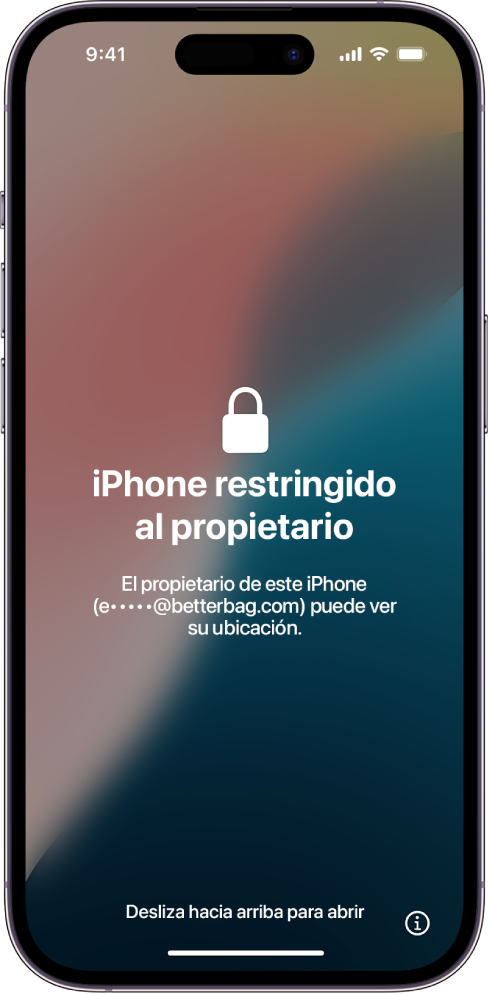
Hay dos tipos de bloqueo de activación disponibles:
Vinculado con la organización: el bloqueo de activación vinculado con la organización requiere Apple School Manager o Apple Business Manager y, por lo general, es más sencillo de administrar para las organizaciones. Permite que un servicio de administración de dispositivos controle todos los aspectos de la activación y desactivación del bloqueo de activación mediante interacciones con el servidor.
Vinculado con el usuario: el bloqueo de activación vinculado con el usuario requiere que el usuario tenga una cuenta de Apple personal (no una cuenta de Apple administrada) y que active Encontrar. Este método permite al usuario bloquear un dispositivo vinculado con la organización en su cuenta de Apple personal siempre y cuando si el servicio de administración de dispositivos haya permitido el bloqueo de activación.
Nota: algunos servicios de administración de dispositivos permiten ambos métodos de bloqueo de activación; al intentar usar ambos, se prioriza el primer evento de bloqueo de activación que se realice correctamente.
Desactivar el bloqueo de activación
En Apple School Manager o Apple Business Manager, un usuario con privilegios de dispositivo administrado puede desactivar el bloqueo de desactivación vinculado con la organización y el usuario para un iPhone, iPad, Mac, Apple Watch o Apple Vision Pro que sea propiedad de su organización. Debes agregar el dispositivo a Apple School Manager o Apple Business Manager antes de activar el bloqueo de activación. Además, no puedes haber liberado el dispositivo, pero no es necesario asignarlo a un servicio de administración de dispositivos.
Para obtener más información, consulta:
Manual de uso de Apple School Manager: Desactivar el bloqueo de activación
Manual de uso de Apple Business Manager: Desactivar el bloqueo de activación
Bloqueo de activación vinculado con la organización para el iPhone y el iPad
Permitir el bloqueo de activación vinculado con la organización significa que el servicio de administración de dispositivos (y no el usuario) contacta con los servidores de Apple para bloquear o desbloquear el dispositivo. Dado que esto sucede completamente del lado del servidor, no depende de las acciones del usuario o del estado de su dispositivo. El servicio de administración de dispositivos crea su propio código de anulación y lo envía a los servidores de Apple cuando necesita activar o desactivar el bloqueo de activación para el dispositivo.
Si el servicio de administración de dispositivos no puede eliminar el bloqueo de activación, en la pantalla del bloqueo de activación, ingresa el nombre de usuario y la contraseña de la cuenta que se usó para crear el identificador del servicio de administración de dispositivos que enlaza este servicio con Apple School Manager o Apple Business Manager. Esta es una cuenta con el rol de administrador, administrador de sitio (sólo Apple School Manager) o administrador de inscripción de dispositivos.
Importante: Usa este método si asignas tus dispositivos a un servicio de administración de dispositivos que esté vinculado a Apple School Manager o Apple Business Manager.
Bloqueo de activación vinculado con el usuario
A diferencia del bloqueo de activación vinculado con la organización, el bloqueo de activación vinculado con el usuario permite a los usuarios bloquear los dispositivos de son propiedad de la organización utilizando su cuenta personal de iCloud.
En este caso, los servicios de administración de dispositivos pueden permitir a los usuarios activar el bloqueo de activación en un dispositivo supervisado que esté vinculado con la organización. Dado que el bloqueo de activación no está permitido de forma predeterminada en los dispositivos supervisados, el servicio de administración de dispositivos debe obtener y almacenar un código de anulación creado por el dispositivo antes de permitir que el usuario active el bloqueo de activación. Si el usuario no puede autenticarse con su cuenta de Apple por cualquier motivo, incluyendo si abandona la organización, puedes usar el código de anulación para desactivar el bloqueo de activación de forma remota mediante un servicio de administración de dispositivos, o directamente en el dispositivo, cuando sea necesario borrarlo y asignarlo a un nuevo usuario.
En dispositivos iPhone y iPad, los códigos de anulación están disponibles por hasta 15 días después de que se empieza a supervisar el dispositivo, o hasta que un servicio de administración de dispositivos obtiene (y luego borra) el código explícitamente. Si un servicio de administración de dispositivos no obtiene el código de anulación durante los primeros 15 días, no será posible obtenerlo posteriormente.
Las computadoras Mac requieren Apple Chip o el chip de seguridad T2 de Apple para poder usar el bloqueo de activación. Si una computadora Mac compatible utiliza la inscripción de dispositivos y se actualiza a macOS 10.15 o posterior, se anula el bloqueo de activación de forma predeterminada, pero se puede permitir de forma opcional. Administrar el bloqueo de activación en instalaciones (no actualizaciones) de macOS 10.15 o posterior requiere que el dispositivo se supervise. Si una computadora Mac con macOS 11 o posterior se supervisa mediante el perfil Inscripción de dispositivos, no podrás gestionar el bloqueo de activación hasta que inscribas el dispositivo en un servicio de administración de dispositivos. Esto significa que es posible que el bloqueo de activación ya esté activado al inscribir la Mac en un servicio de administración de dispositivos y convertirla en un dispositivo supervisado. En ese caso, no podrás desactivarlo mediante un servicio de administración de dispositivos y macOS no podrá deshabilitarlo de forma predeterminada hasta que el usuario lo desactive.
Si tienes acceso físico al dispositivo, en la pantalla del bloqueo de activación en un iPhone o iPad, ingresa el código de anulación del bloqueo de activación del servicio de administración de dispositivos en el campo de contraseña de la cuenta de Apple y deja el campo de nombre de usuario vacío. En una Mac, puedes ingresar el código de anulación haciendo clic en Asistente de Recuperación en la barra de menús y seleccionando la opción Activar con clave MDM. Consulta la documentación del desarrollador de tu servicio de administración de dispositivos para saber dónde encontrar el código de anulación.
Cuando un servicio de administración de dispositivos permite el bloqueo de activación vinculado con el usuario, ocurre lo siguiente:
Si la función Encontrar está activada cuando el servicio de administración de dispositivos permite el bloqueo de activación, este se activa en ese momento.
Si la función Encontrar está desactivada cuando el servicio de administración de dispositivos permite el bloqueo de activación, este se activará la próxima vez que el usuario active Encontrar.
Usar códigos de anulación para borrar el bloqueo de activación
Para gestionar el bloqueo de activación, el servicio de administración de dispositivos debe almacenar dos códigos de anulación:
El código de anulación generado por el dispositivo. El servicio de administración de dispositivos conserva este código hasta que recibe un código diferente y no vacío del dispositivo.
El código de anulación que crea el servidor al iniciar el bloqueo de activación mediante el servicio de administración de dispositivos.
Los códigos de anulación que el servicio de administración de dispositivos usa para administrar el bloqueo de activación son cruciales para poder desactivarlo. Asegúrate de guardar los códigos de anulación en un lugar seguro y de respaldarlos de forma regular. Si cambias de servicio de administración de dispositivos, asegúrate de recibir una copia de esos códigos de anulación o de que el servicio desactive el bloqueo de activación para todos los dispositivos inscritos.
Para quitar el bloqueo de activación en los dispositivos Apple que admiten doble SIM, el servicio de administración de dispositivos debe incluir ambos valores IMEI (International Mobile Equipment Identity) en la solicitud. Los desarrolladores de servicios de administración de dispositivos pueden consultar la sección Crear y usar códigos de anulación en el sitio web de Apple Developer.
Si tu servicio de administración de dispositivos no puede eliminar el bloqueo de activación, ponte en contacto con los recursos de soporte del desarrollador de tu servicio o consulta el artículo de soporte de Apple Cómo eliminar el bloqueo de activación.